本文属于机器翻译版本。若本译文内容与英语原文存在差异,则一律以英文原文为准。
在 Amazon SageMaker Studio 经典版中启动自定义 SageMaker 图片
重要
截至 2023 年 11 月 30 日,之前的亚马逊 SageMaker Studio 体验现在被命名为 Amazon St SageMaker udio Classic。以下部分专门介绍如何使用 Studio Classic 应用程序。有关使用更新的 Studio 体验的信息,请参阅 亚马逊 SageMaker Studio。
创建自定义 SageMaker 映像并将其附加到您的域或共享空间后,自定义映像和内核将显示在 Studio Classic Launcher 的 “更改环境” 对话框的选择器中。
启动并选择自定义映像和内核
-
在 Amazon SageMaker Studio 经典版中,打开启动器。要打开启动器,请选择 SageMaker Studio Classic 界面左上角的 Amazon Studio Classic 或使用键盘快捷键
Ctrl + Shift + L。要了解打开启动程序的所有可用方法,请参阅 使用 Amazon SageMaker Studio 经典启动器
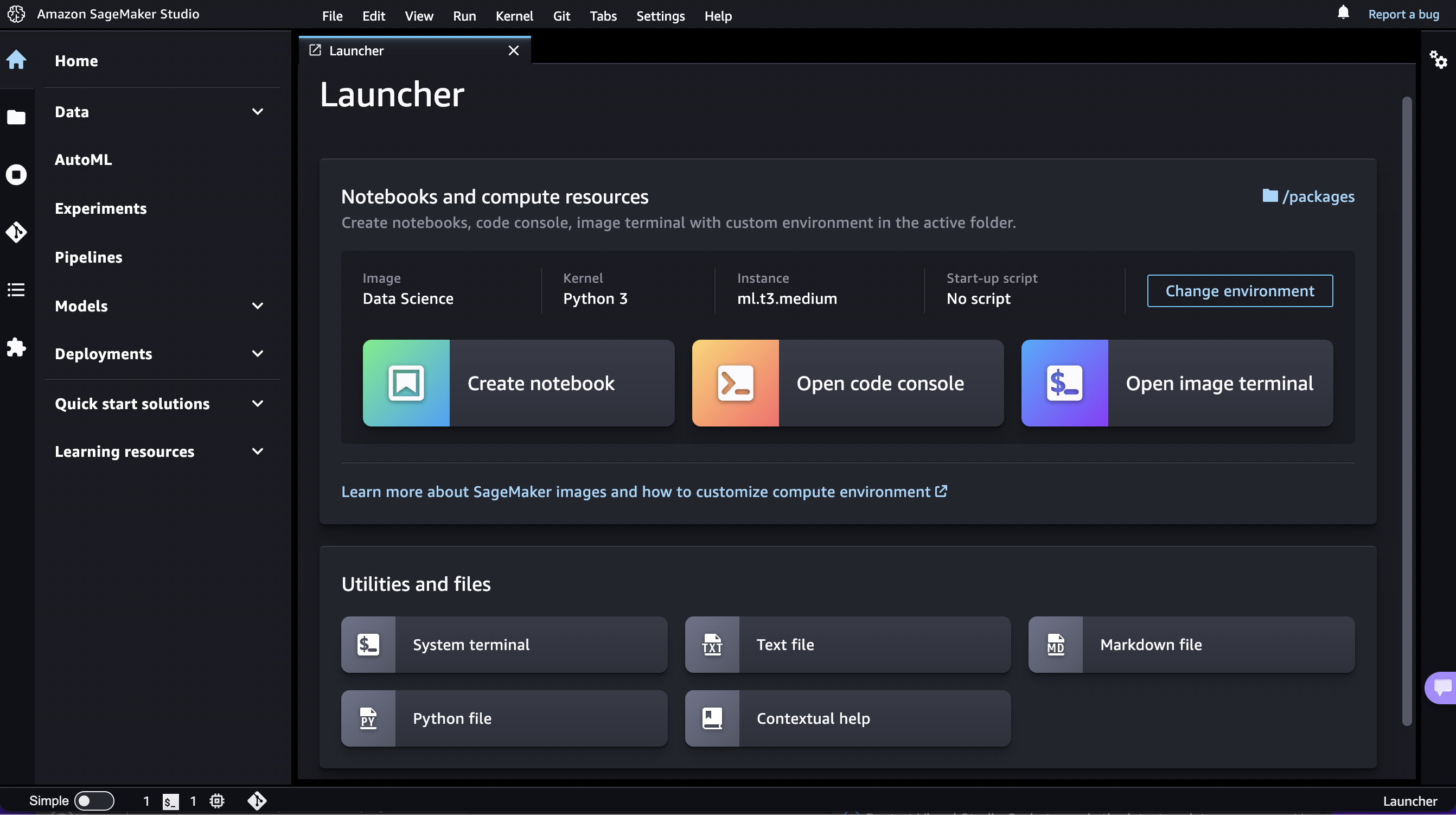
-
在启动程序的笔记本和计算资源部分,选择更改环境。
-
在更改环境对话框中,使用下拉菜单从自定义映像部分选择映像和内核,然后选定选择。
-
在启动程序中,选择创建笔记本或打开映像终端。您的笔记本或终端将在选定的自定义映像和内核中启动。
要在打开的笔记本中更改您的映像或内核,请参阅 更改映像或内核。
注意
如果您在启动图片时遇到错误,请查看您的 Amazon CloudWatch 日志。日志组的名称为 /aws/sagemaker/studio。日志流的名称为 $domainID/$userProfileName/KernelGateway/$appName。